
Apple Pay, ödeme bilgilerinizi normal bir banka kartı gibi şeyler için ödeme yapmak için kullanabileceğiniz dijital bir cüzdanda saklamanıza olanak tanır. En çok onu destekleyen, cüzdanınız yerine telefonunuzu çıkarabileceğiniz yazar kasalarda kullanışlıdır, ancak çevrimiçi alışveriş yaparken Mac'lerde de çalışır.
Apple Pay, daha yeni Touch Bar Mac'lerde sorunsuz bir şekilde çalışır, ancak daha eski bir Mac'iniz varsa, Touch ID kimlik doğrulaması için bir iPhone veya Apple Watch'a ihtiyacınız olacaktır. Ayrıca, Apple Pay şu anda yalnızca Safari'de çalışıyor, ancak bu gelecekte değişebilir.
Mac'inizde Apple Pay'i Ayarlama
Yapılacak ilk şey Apple Pay'i Safari'de etkinleştirmek. Safari'nin tercihlerini açın, "Gizlilik" sekmesine geçin ve "Web Sitelerinin Apple Pay'in Ayarlandığını Kontrol Etmesine İzin Verin" onay kutusunu etkinleştirin.
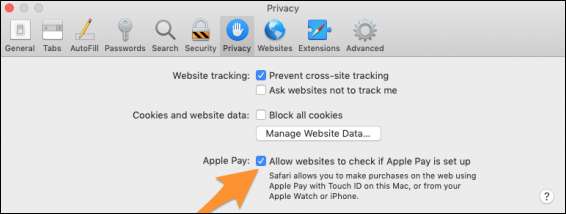
Mac'inizi ilk kurduğunuzda Apple Pay'i kurmanız istenmiş olmalı, ancak o zaman kartınızı eklemediyseniz veya bir şeyi değiştirmeniz gerekiyorsa, bunu istediğiniz zaman Sistem Tercihlerinizi açarak ve "Cüzdan ve Apple Pay" seçeneğini tıklayın.
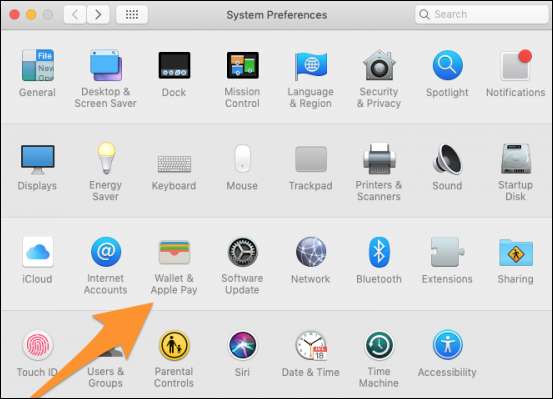
Buradan yeni kartlar ekleyebilir, kartları kaldırabilir, varsayılan kartınızı değiştirebilir, fatura ve teslimat adresinizi değiştirebilir ve son işlemlerinizi görüntüleyebilirsiniz.
Yeni bir kart eklemek için alttaki + düğmesini tıklamanız yeterlidir:
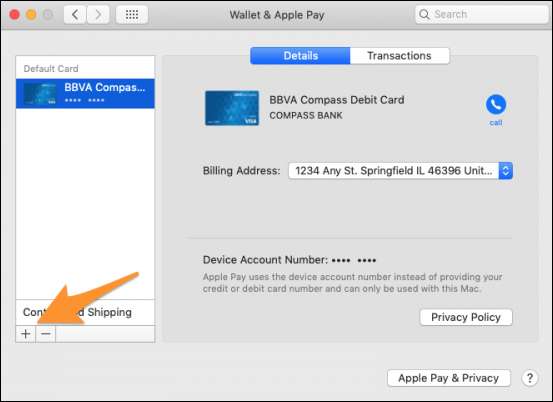
Güzel bir özellik olan kart bilgilerinizi otomatik olarak kameradan okumaya çalışacaktır ancak çalışmazsa manuel olarak girebilirsiniz.
Daha Eski Bir Mac'iniz Varsa
Bir Touch Bar Mac'iniz yoksa, iPhone'unuz olmadığı sürece Apple Pay'i ayarlayamazsınız. Kartınızı telefonunuza eklemeniz ve ardından telefonunuzdaki Cüzdan ve Apple Pay ayarlarından "Mac'te Ödemelere İzin Ver" seçeneğini açmanız gerekir.

Mac'inizden Apple Pay'i kullanarak alışveriş yapabilirsiniz, ancak Touch ID ile kimlik doğrulaması yapmak için telefonunuzu çıkarmanız veya saatiniz olması gerekir. Biraz daha az kusursuz, ama en azından uyumlu.
Resim Kredisi: her şey mümkün / Shutterstock






